
Die Übergabe eines umfangreichen Dokuments aus Word an PowerPoint ist, eine professionelle Word-Strukturierung vorausgesetzt, ein Kinderspiel.
Nehmen wir als Beispiel Ihren neuen Business-Plan. Sie haben das riesige Word-Dokument fertig gestellt. Jetzt wollen Sie Ihre Ergebnisse dem Aufsichtsrat in Form eine PowerPoint-Präsentation vorstellen. Viel Arbeit! oder…
- Wenn Sie Word-Text nach PowerPoint übernehmen wollen, ist die Formatierung mit Formatvorlagen wichtig. Nur Absätze, denen eine Formatvorlage namens Überschrift zugewiesen wurde, werden in die Präsentation übernommen. Alle anderen Absätze, die zum Beispiel mit den Formatvorlagen Standard oder Aufzählung formatiert wurden, werden nicht übernommen.
- Starten Sie Word mit dem Dokument, aus dem die Präsentation entstehen soll.
- Durchführung des Exports:
- Word XP/2003: Menü Datei - Senden an - Microsoft PowerPoint.
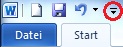 Word 2007/10: Hier ist etwas Vorarbeit nötig, da Sie erst eine Schaltfläche für den Export erstellen müssen:
Word 2007/10: Hier ist etwas Vorarbeit nötig, da Sie erst eine Schaltfläche für den Export erstellen müssen:
- Klicken Sie auf den kleinen Pfeil am rechten Ende der Schnellzugriffsleiste.
- Weitere Befehle…
- Im Dialog wählen Sie bei Befehle auswählen "Alle Befehle".
- Markieren Sie den Befehl An Microsoft Office PowerPoint senden und klicken Sie auf <>Hinzufügen. Nun finden Sie das neue Symbol
 in der Symbolleiste für den Schnellzugriff (gottseidank dauerhaft).
in der Symbolleiste für den Schnellzugriff (gottseidank dauerhaft).
- Zum Export klicken Sie auf diese neue Schaltfläche
- Schon wird eine PowerPoint-Präsentation angezeigt. Sie besteht - wohlgegliedert - aus allen Überschriften Ihres Word-Dokuments.
- Weisen Sie jetzt noch ein passendes Foliendesign zu und stürzen Sie sich in die Detailarbeit.
- Speichern nicht vergessen!
Hier lernen Sie, wie Sie ein Foliendesign zuweisen.
Tipp getestet unter PowerPoint 2003, 2007, 2010






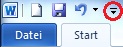 Word 2007/10: Hier ist etwas Vorarbeit nötig, da Sie erst eine Schaltfläche für den Export erstellen müssen:
Word 2007/10: Hier ist etwas Vorarbeit nötig, da Sie erst eine Schaltfläche für den Export erstellen müssen:
 in der Symbolleiste für den Schnellzugriff (gottseidank dauerhaft).
in der Symbolleiste für den Schnellzugriff (gottseidank dauerhaft).